Skupinový chat je funkce, kterou mnoho lidí miluje na Facebook Messengeru . S touto funkcí mohou uživatelé zdarma posílat SMS a volat mnoha lidem současně. Zejména ve skupinových chatech v této aplikaci můžeme snadno změnit název skupiny Chat .
Pokud stále nevíte, jak změnit název skupinového chatu v této aplikaci, pak Download.vn představí kroky ke změně názvu skupinového chatu ve Facebook Messengeru velmi jednoduše . Postupujte podle článku.
Pokyny k přejmenování chatovací skupiny Facebook Messenger na počítači
Krok 1: Otevřete svůj účet na Facebooku a přihlaste se k němu v počítači.
Krok 2: Poté otevřete libovolný skupinový chat, jehož jméno chcete změnit.
Krok 3: Klikněte na název skupiny chatu a poté klikněte na název chatu .
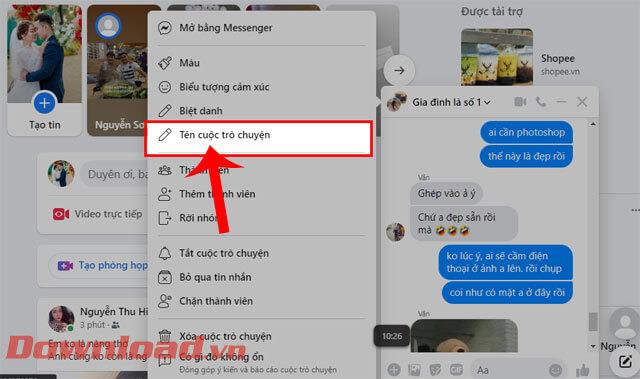
Krok 4: Na obrazovce se nyní objeví okno Přejmenovat chat , zadejte nový název chatovací skupiny a klikněte na tlačítko Uložit .
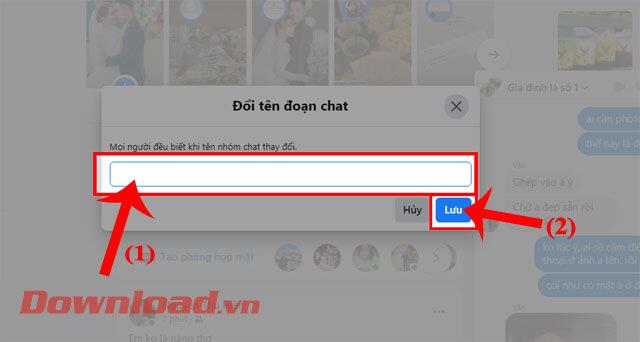
Pokyny k přejmenování skupiny Chat Messenger v systému Android
Krok 1: Otevřete ve svém telefonu aplikaci Facebook Messenger a poté přejděte na libovolný skupinový chat.
Krok 2: Ve skupinové konverzaci klikněte na ikonu vykřičníku v pravém horním rohu obrazovky.
Krok 3: Také v pravém horním rohu obrazovky klepněte na ikonu se třemi tečkami .

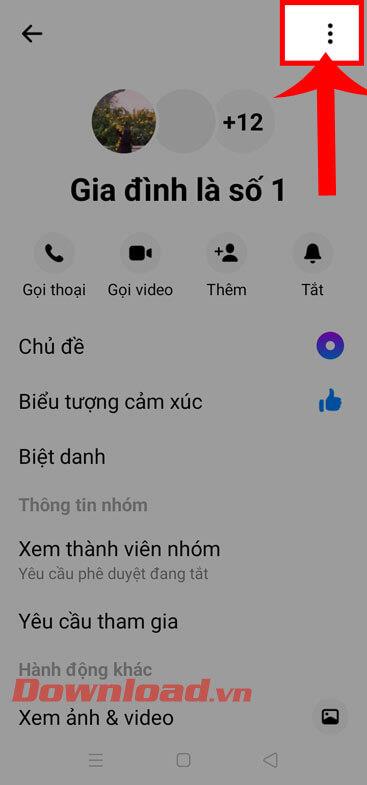
Krok 4: Dále klikněte na Přejmenovat .
Krok 5: V okně Upravit název skupiny zadejte nový název skupiny chatu a poté klikněte na tlačítko Uložit .

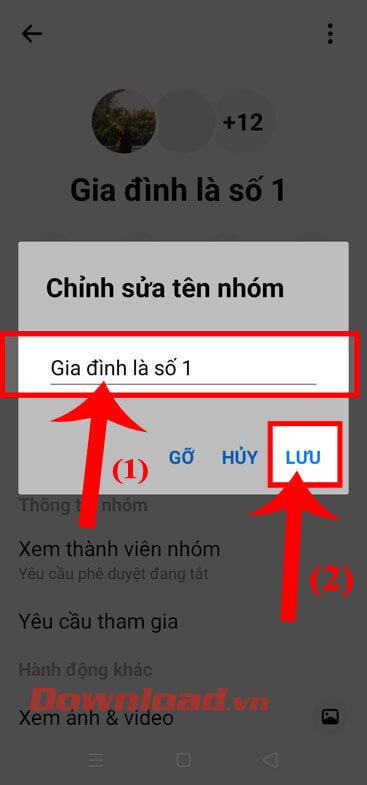
Pokyny pro změnu názvu skupiny Chat Messenger na iOS
Krok 1: V aplikaci Facebook Messenger na iPhone otevřete libovolný skupinový chat.
Krok 2: Ve skupinovém chatu klepněte na aktuální název skupiny v horní části obrazovky.
Krok 3: Klikněte na tlačítko Upravit v pravém horním rohu obrazovky.
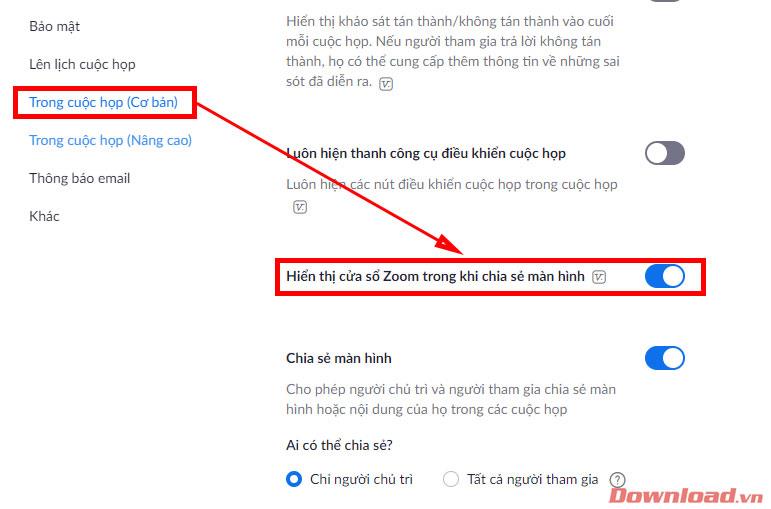
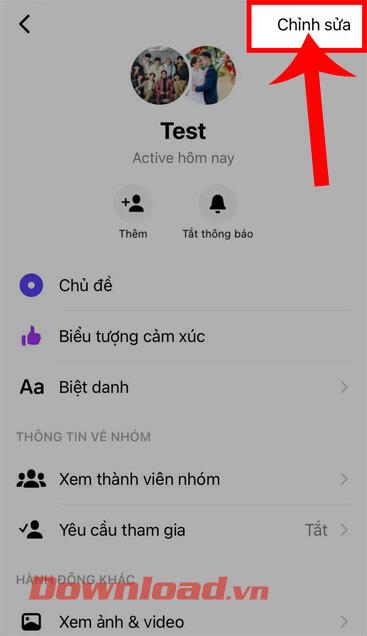
Krok 4: Dále klikněte na Přejmenovat sekci chatu .
Krok 5: Na obrazovce se nyní objeví okno Přejmenovat chat , napište nový název skupiny a poté se dotkněte tlačítka OK .

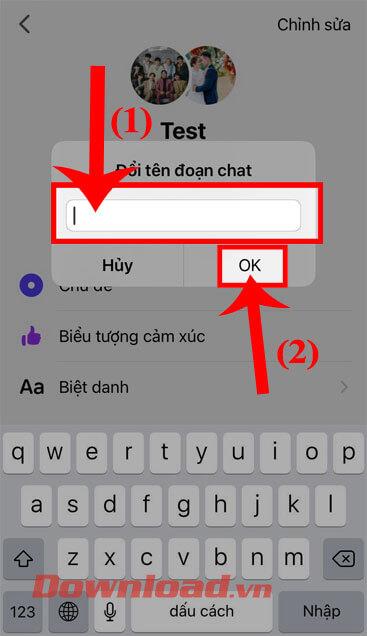
Přeji vám úspěch!
![[VYRIEŠENÉ] „Tomuto vydavateľovi bolo zablokované spustenie softvéru na vašom počítači“ v systéme Windows 10 [VYRIEŠENÉ] „Tomuto vydavateľovi bolo zablokované spustenie softvéru na vašom počítači“ v systéme Windows 10](https://img2.luckytemplates.com/resources1/images2/image-2750-0408150428174.jpg)
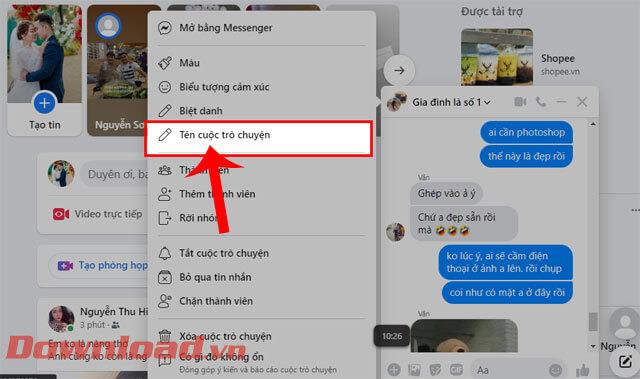
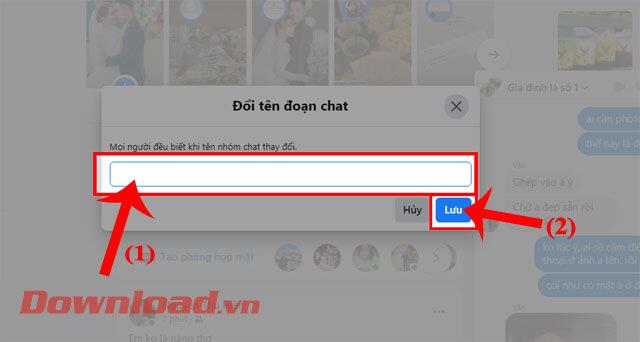

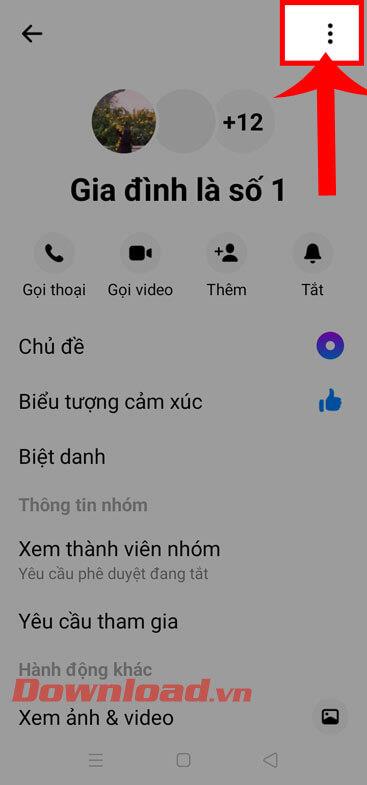

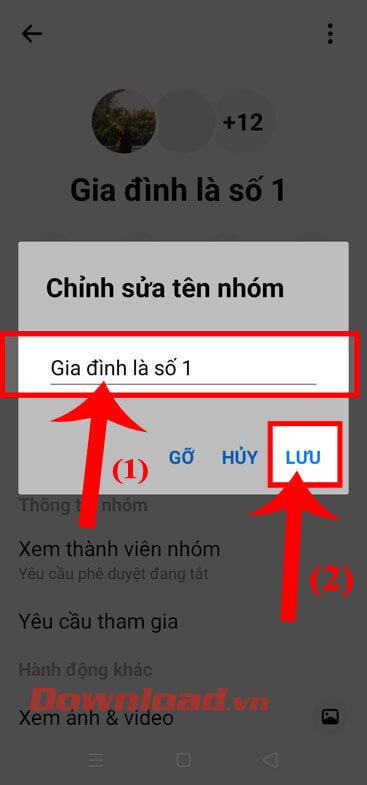
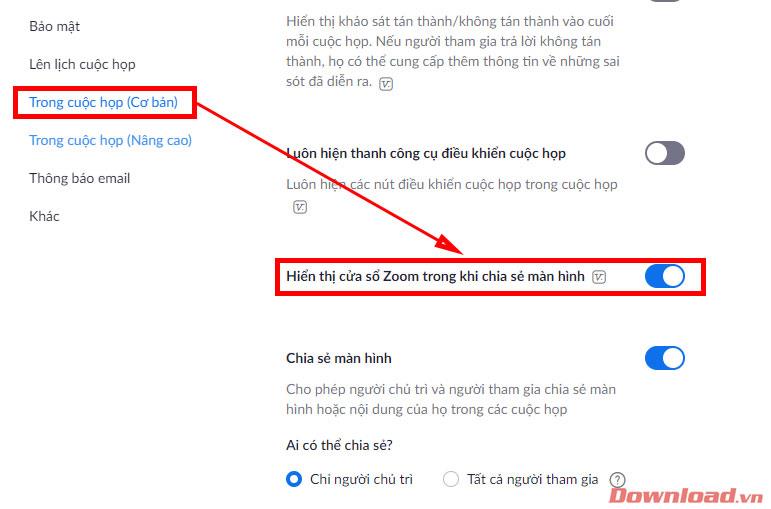
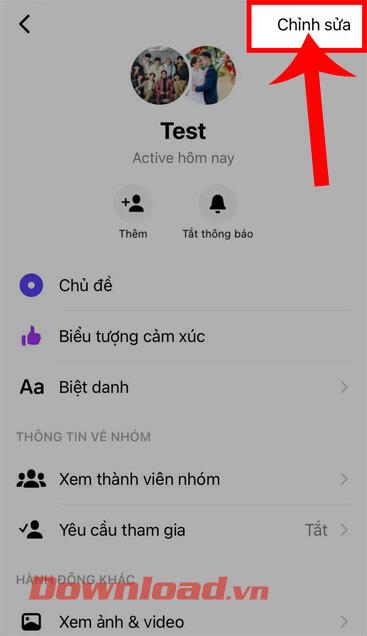

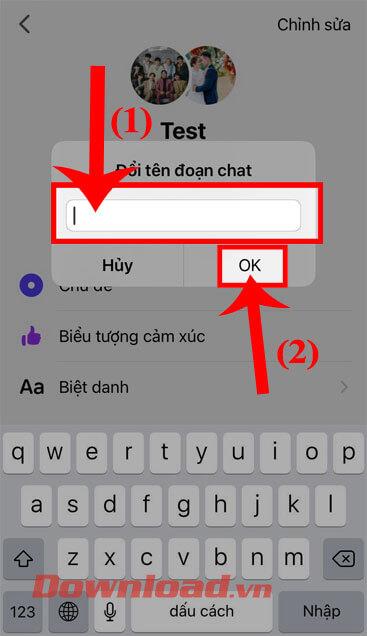

![[OPRAVENÉ] Kód chyby 0x80070035 Sieťová cesta sa nenašla v systéme Windows 10 [OPRAVENÉ] Kód chyby 0x80070035 Sieťová cesta sa nenašla v systéme Windows 10](https://img2.luckytemplates.com/resources1/images2/image-1095-0408150631485.png)






![Chyba 1058: Službu nelze spustit Windows 10 [VYŘEŠENO] Chyba 1058: Službu nelze spustit Windows 10 [VYŘEŠENO]](https://img2.luckytemplates.com/resources1/images2/image-3772-0408151015489.png)